Chỉnh độ phân giải màn hình Win 10
Bạn nên thay đổi, tùy chỉnh độ phân giải màn hình Windows 10 để có hình ảnh sắc nét, rõ rệt hơn khi sử dụng máy tính. Hay có những trò chơi yêu cầu độ phân giải thích hợp thì bạn cũng nên thay đổi để có thể trải nghiệm trò chơi đó.
Bài viết liên quan
- Cách mở Windows Spotlight trong Windows 10
- Bật, tắt chế độ sáng tự động trên Windows 10
- Mẹo hay tùy chỉnh màn hình Windows 10
- Cách tắt icon âm thanh trên màn hình Win 10
- Cách đổi độ phân giải màn hình máy tính Windows 10, 8, 7, XP
Độ phân giải (Resolution) là số các điểm ảnh có thể hiển thị trên màn hình. Khi máy tính của bạn có kích thước độ phân giải càng lớn đồng nghĩa điểm ảnh (pixel) càng nhiều giúp cho màn hình hiển thị sắc nét, không bị vỡ hình. Vì thế bạn cần chỉnh độ phân giải màn hình Win 10 để cho một hình ảnh sắc nét hơn.
HƯỚNG DẪN ĐỔI ĐỘ PHÂN GIẢI MÀN HÌNH WIN 10
Bước 1: Trên màn hình Windows 10, bạn kích chuột trái vào hình nền desktop của bạn và chọn Display settings để thiết lập các cài đặt hiển thị, màn hình.
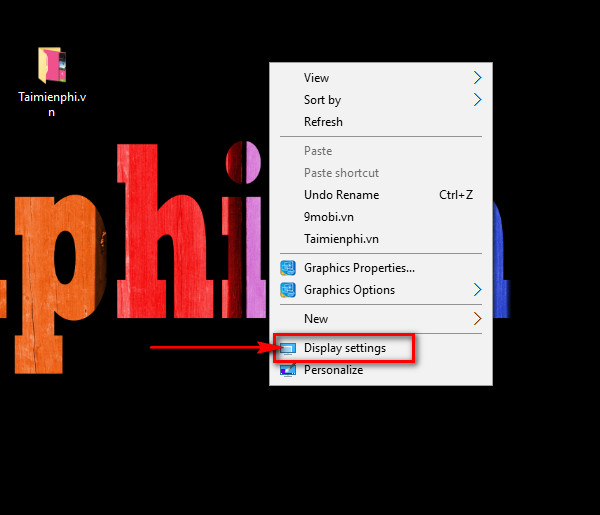
Bước 2: Tại hộp thoại Settings mới hiện ra, trên tab Display bạn kéo xuống dưới và chọn Advanced display settings
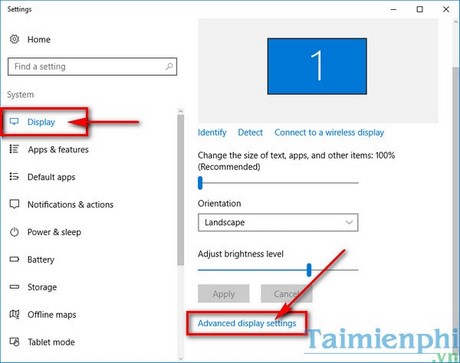
Bước 3: Bạn kích vào ô Resolution hiển thị độ phân giải hiện tại của bạn sau đó danh sách các độ phân giải bạn có thể lựa chọn được hiện ra. Bạn có thể đổi độ phân giải màn hình win 10 hay chỉnh độ sắc nét cho laptop win 10 bằng cách này.

Bước 4: Sau khi lựa chọn độ phân giải mới xong, tiếp tục nhấn Apply để hoàn tất mọi tùy chỉnh thay đổi độ phân giải màn hình win 10.
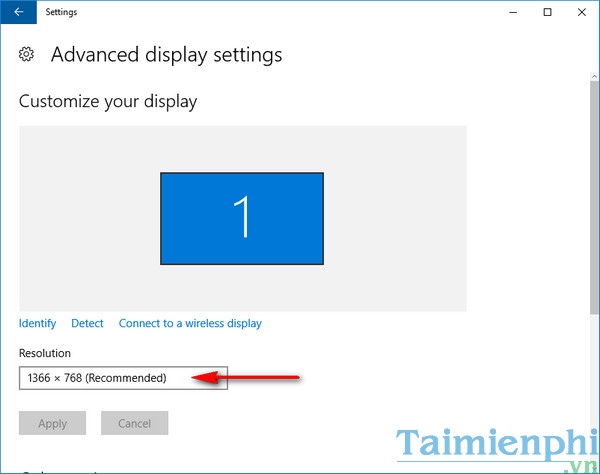
- Share CrocoBlock key trọn đời Download Crocoblock Free
- Cung cấp tài khoản nghe nhạc đỉnh cao Tidal Hifi – chất lượng âm thanh Master cho anh em mê nhạc.
- Sửa lỗi Unikey 4.2 RC1 không cài được trên Win XP
- 5 cách sửa lỗi modem wifi TP-Link không vào được mạng – Fptshop.com.vn
- 55 năm – sức sống con đường Hạnh Phúc huyền thoại – Báo Hà Giang điện tử
- Hướng dẫn xử lý lỗi không thấy máy in trong mạng lan 2020
- Giải đáp: Gửi chuyển phát nhanh EMS mất bao lâu?
Bài viết cùng chủ đề:
-
Cách cài Ubuntu song song với Windows 10, 8, 7 UEFI và GPT
-
Khuyến mãi hấp dẫn cho Tân sinh viên 2016 mạng Viettel
-
[Update 2021] Cách giảm dung lượng ảnh trên điện thoại
-
“Tất tần tật” kinh nghiệm mua vé máy bay bạn không nên bỏ qua!
-
4 cách định vị Zalo người khác đang ở đâu, tìm vị trí qua Zalo
-
Diện chẩn Điều khiển liệu pháp Bùi Quốc Châu
-
Sửa lỗi Full Disk 100% trên Windows với 14 thủ thuật sau – QuanTriMang.com
-
Top 3 phần mềm diệt virus miễn phí cho WinPhone
-
【Kinh tế tri thức là gì】Giải pháp phát triển Kinh tế tri thức ở Việt Nam
-
Chia sẻ tài khoản VIP hdonline gia hạn liên tục | kèm video hướng dẫn
-
Đăng ký cctalk, tạo nick TalkTV chat và nghe hát online
-
Top phần mềm kiểm tra tốc độ thẻ nhớ tốt nhất 2021
-
Cách máy bay cất cánh không phải ai cũng biết – Báo Công an Nhân dân điện tử
-
Ổ cứng bị Unallocated là bị gì và cách khôi phục dữ liệu hiệu quả
-
Hướng dẫn đăng ký bán hàng trên Now – Foody nhanh nhất
-
Tổng hợp những ứng dụng kiểm tra mã vạch chính xác nhất cho iPhone




